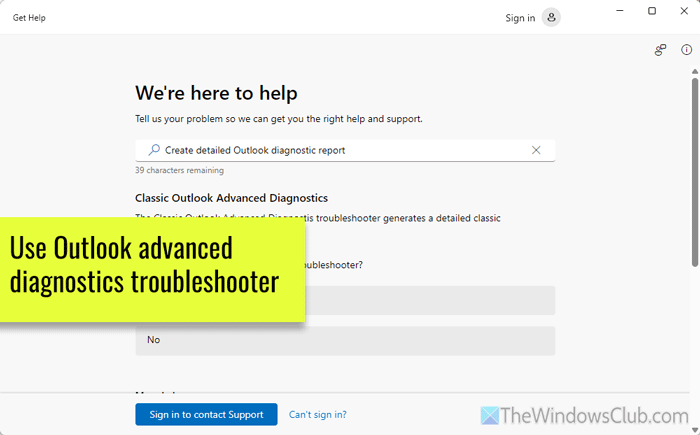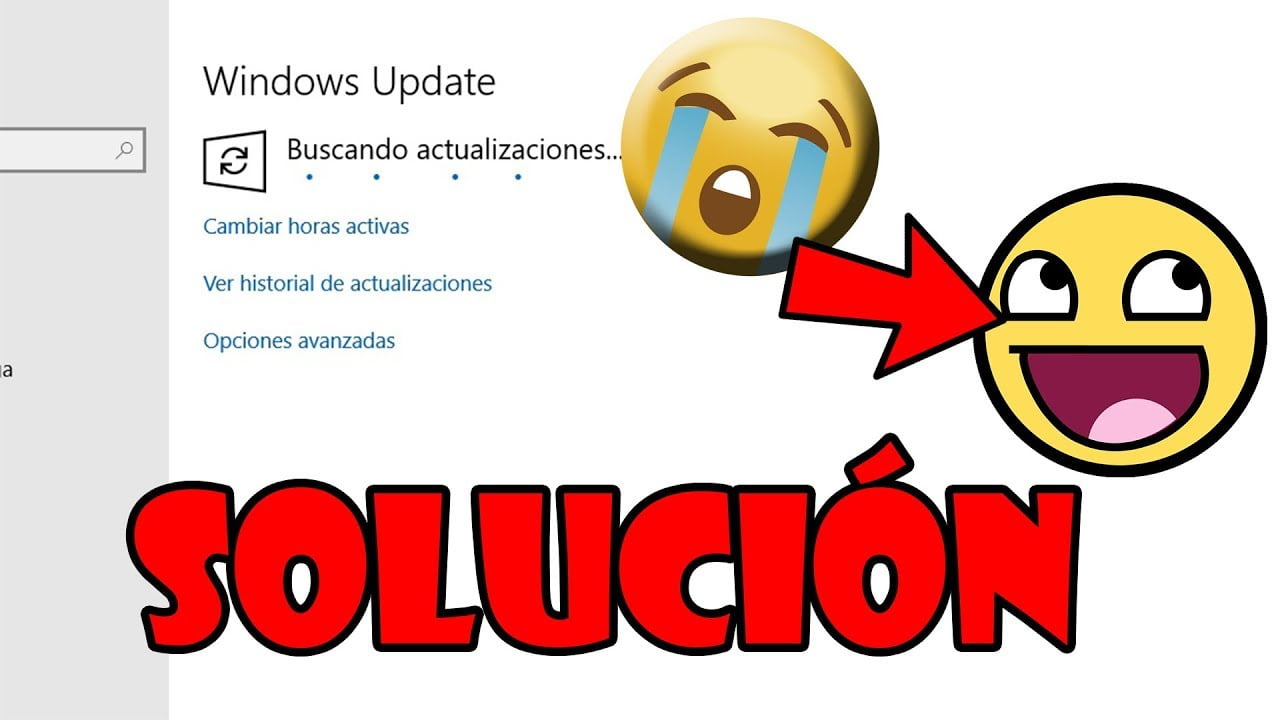Πρόσφατα, παρατήρησα ένα πολύ περίεργο πρόβλημα με την εφαρμογή Ρυθμίσεις στα Windows 11. Ήθελα να αλλάξω την ανάλυση της οθόνης για να βελτιώσω την εμπειρία προβολής. Ωστόσο, δεν μπόρεσα να βρω την επιλογή Εμφάνιση στην εφαρμογή. Σε αυτήν την ανάρτηση, θα συζητήσουμε αυτό το θέμα και θα δούμε τι μπορείτε να κάνετε εάν τοΗ επιλογή εμφάνισης λείπει από τις Ρυθμίσεις των Windows στα Windows 11.
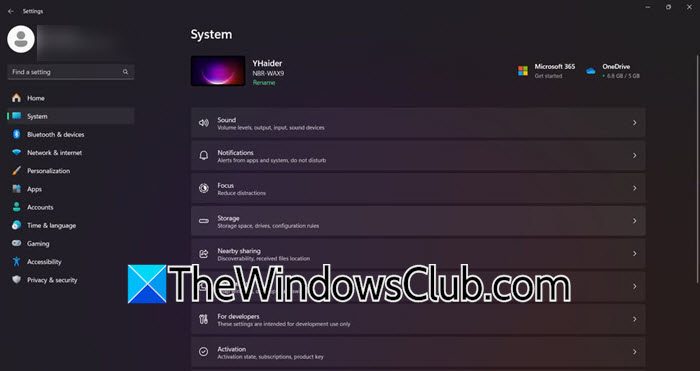
Εάν η επιλογή Εμφάνιση λείπει από τις Ρυθμίσεις των Windows, ακολουθήστε τις λύσεις που αναφέρονται παρακάτω.
- Κάντε επανεκκίνηση του υπολογιστή σας
- Επαναφέρετε ή επιδιορθώστε την εφαρμογή Ρυθμίσεις
- Ενημερώστε το πρόγραμμα οδήγησης της οθόνης
- Επανεγκαταστήστε τα προγράμματα οδήγησης γραφικών
- Ελέγξτε εάν έχετε απενεργοποιήσει τη σελίδα εμφάνισης χρησιμοποιώντας την Πολιτική ομάδας
- Επαναφέρετε ή επανεγκαταστήστε το λειτουργικό σας σύστημα
Ας μιλήσουμε για αυτούς λεπτομερώς.
1] Επανεκκινήστε τον υπολογιστή σας
Κάντε επανεκκίνηση του υπολογιστή και δείτε αν αυτό βοηθάει. Εάν αυτό το ζήτημα δεν είναι παρά ένα σφάλμα, η επανεκκίνηση του συστήματος θα κάνει τη δουλειά. Σε περίπτωση που η επανεκκίνηση δεν λειτουργήσει, προχωρήστε στην επόμενη λύση.
2] Επαναφέρετε ή επιδιορθώστε την εφαρμογή Ρυθμίσεις
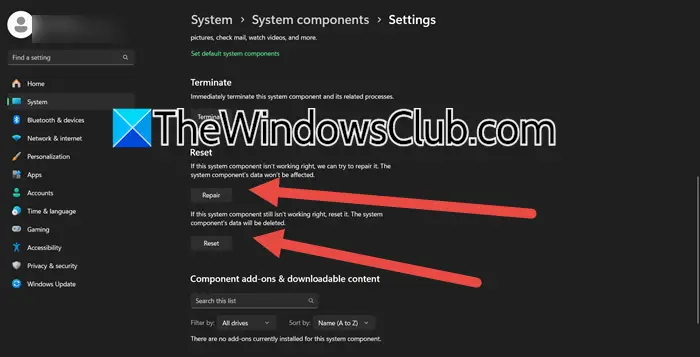
και δες. Μπορείτε να το επισκευάσετε ή να το επαναφέρετε, όπως και άλλα προγράμματα. Για να το κάνετε αυτό, ακολουθήστε τα βήματα που αναφέρονται παρακάτω.
- Πατήστε Win + S για να ανοίξετε το μενού Έναρξη αναζήτησης.
- Τώρα, αναζητήστεΡυθμίσεις.
- Μόλις εμφανιστεί η εφαρμογή, κάντε δεξί κλικ πάνω της και επιλέξτεΡυθμίσεις εφαρμογής.
- Τώρα, κάντε κύλιση προς τα κάτω και κάντε κλικ στοΕπισκευή.
Περιμένετε να ολοκληρωθεί η διαδικασία και, στη συνέχεια, ελέγξτε αν έχει επιστρέψει η επιλογή Εμφάνιση. Εάν εξακολουθεί να απουσιάζει, μεταβείτε στον ίδιο πίνακα ρυθμίσεων και, στη συνέχεια, κάντε κλικ στοΕπαναφορά.
Αν αυτό δεν λύσει το πρόβλημα, ανοίξτεPowerShellως διαχειριστής και μετά εκτελέστε την ακόλουθη εντολή.
Get-AppxPackage *windows.immersivecontrolpanel* | Reset-AppxPackageΑφού εκτελέσετε την εντολή, ελέγξτε εάν το πρόβλημα έχει επιλυθεί.
3] Ενημερώστε τα προγράμματα οδήγησης οθόνης
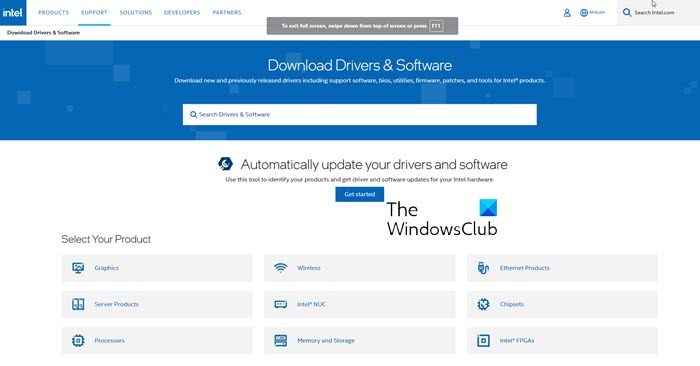
Λόγω προβλημάτων ασυμβατότητας που προκαλούνται από παλιά προγράμματα οδήγησης, τα Windows ενδέχεται να μην μπορούν να αναγνωρίσουν την οθόνη και ως εκ τούτου να μην εμφανίζουν τις ρυθμίσεις οθόνης. Για να επιλύσετε αυτό το ζήτημα, συνιστούμε να ενημερώσετε τα προγράμματα οδήγησης οθόνης. Μπορείτε να ακολουθήσετε οποιαδήποτε από τις παρακάτω μεθόδους για να το κάνετε.
- Πηγαίνετε στοκαι.
- από τις Ρυθμίσεις των Windows (σε ορισμένες περιπτώσεις, ακόμη και η καρτέλα Ενημερώσεις των Windows λείπει, επομένως, χρησιμοποιήστε άλλες μεθόδους).
Αφού ενημερώσετε τα προγράμματα οδήγησης, ελέγξτε εάν το πρόβλημα έχει επιλυθεί.
4] Επανεγκαταστήστε τα προγράμματα οδήγησης γραφικών
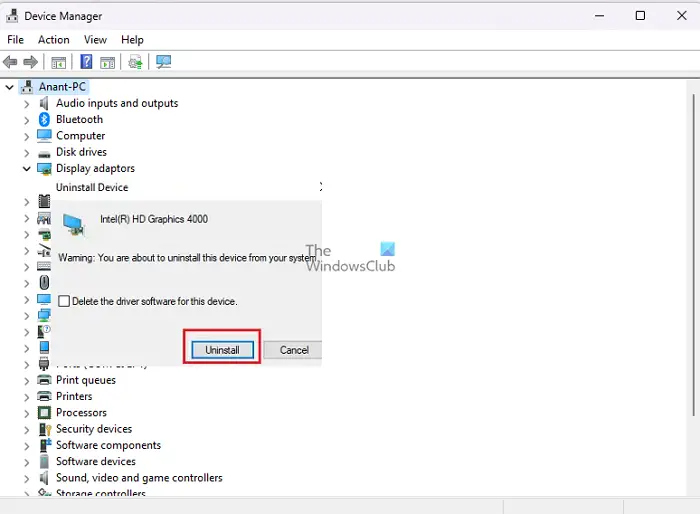
Εάν αυτό δεν βοηθήσει, απεγκαταστήστε εντελώς τα προγράμματα οδήγησης οθόνης. Για να το κάνετε αυτό, ακολουθήστε τα βήματα που αναφέρονται παρακάτω.
- Ανοίξτε τη Διαχείριση Συσκευών.
- ΔιαστέλλωΠροσαρμογείς οθόνης,κάντε δεξί κλικ στο πρόγραμμα οδήγησης και επιλέξτεΑπεγκατάσταση συσκευής > Κατάργηση εγκατάστασης.
- Περιμένετε να ολοκληρωθεί η διαδικασία. Μόλις ολοκληρωθεί, η οθόνη σας θα μαυρίσει για μερικά δευτερόλεπτα. Μόλις επιστρέψει, κάντε δεξί κλικ στους Προσαρμογείς οθόνης και επιλέξτε.
Αυτό θα εγκαταστήσει ένα γενικό πρόγραμμα οδήγησης των Windows στον υπολογιστή σας. Στη συνέχεια, μπορείτε να επανεκκινήσετε τον υπολογιστή σας και, στη συνέχεια, να εκτελέσετε το ληφθέν αρχείο εγκατάστασης προγράμματος οδήγησης γραφικών για να εγκαταστήσετε την πιο πρόσφατη έκδοση του προγράμματος οδήγησης από εκεί.
5] Ελέγξτε εάν έχετε απενεργοποιήσει την εμφάνιση της σελίδας χρησιμοποιώντας την πολιτική ομάδας
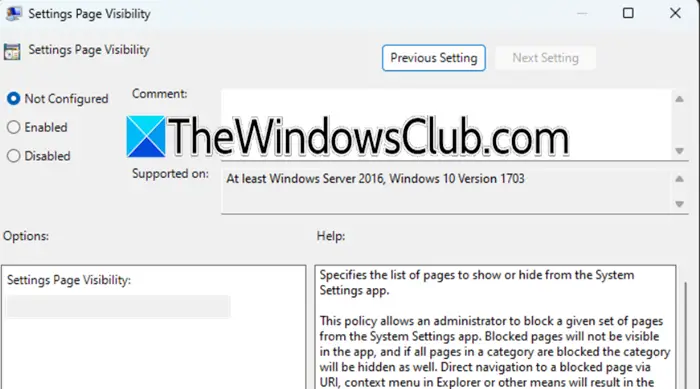
Εάν είστε μέλος ενός οργανισμού ή σας αρέσει να τροποποιείτε το πρόγραμμα επεξεργασίας πολιτικής ομάδας, υπάρχει μια μικρή πιθανότητα να έχετε απενεργοποιήσει αυτήν τη σελίδα. Για να το επιβεβαιώσετε, σας προτείνουμε να ανοίξετε τοΕπεξεργαστής πολιτικής ομάδαςκαι μεταβείτε στην παρακάτω τοποθεσία.
Διαμόρφωση υπολογιστή > Πρότυπα διαχείρισης > Πίνακας ελέγχου
ΑναζητώΡυθμίσεις Ορατότητα σελίδας,κάντε διπλό κλικ πάνω του και επιλέξτεΕνεργοποιημένο.Για να αποκρύψετε τη σελίδα Εμφάνιση, ορίστε την τιμή σεΑπόκρυψη: Εμφάνιση,και για να εμφανιστεί μόνο η σελίδα Εμφάνιση, ορίστε την τιμή σεShowOnly: Εμφάνιση. Μπορείτε ακόμη και να το απενεργοποιήσετε εάν θέλετε να επαναφέρετε τις ρυθμίσεις στις προεπιλογές.
6] Επαναφορά υπολογιστή
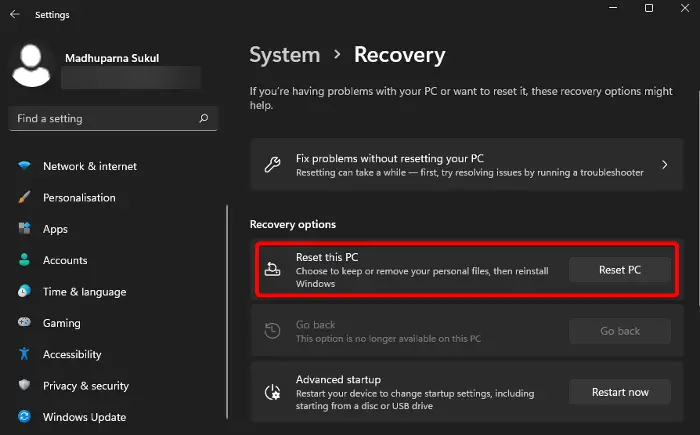
Τελευταίο αλλά εξίσου σημαντικό, η επανεγκατάσταση ή η επαναφορά του λειτουργικού συστήματος λειτούργησε για πολλούς χρήστες. Παραθέτουμε παρακάτω μερικές μεθόδους που μπορείτε να δοκιμάσετε.
- Μπορείτε να χρησιμοποιήσετεδυνατότητα επαναφοράς του λειτουργικού σας συστήματος χωρίς να χάσετε τα αρχεία σας.
- Επαναφέρετε ή επανεγκαταστήστε το λειτουργικό σας σύστημα χρησιμοποιώντας τοεπιλογή.
χρησιμοποίησα τογια να δημιουργήσετε μέσα εγκατάστασης. Στη συνέχεια, έτρεξα το αρχείο εγκατάστασης και ακολούθησα τις οδηγίες στην οθόνη για να επανεγκαταστήσω το λειτουργικό σύστημα.
Ας ελπίσουμε ότι μπορείτε να επιλύσετε το πρόβλημα χρησιμοποιώντας τις λύσεις που αναφέρονται σε αυτήν την ανάρτηση.
Ανάγνωση:
Πώς να διορθώσετε τις ρυθμίσεις οθόνης στα Windows 11;
Εάν θέλετε να αλλάξετε τις ρυθμίσεις οθόνης στα Windows 11, ανοίξτε τις Ρυθμίσεις χρησιμοποιώντας Win+I και μεταβείτε στοΣύστημα > Οθόνη.Τώρα, μπορείτε να κάνετε αλλαγές στην οθόνη σας. Σε περίπτωση που αντιμετωπίζετε προβλήματα με την οθόνη σας, σας συνιστούμε να επανεγκαταστήσετε το πρόγραμμα οδήγησης της οθόνης, μπορείτε να ελέγξετε τα βήματα που αναφέρθηκαν προηγουμένως για να κάνετε το ίδιο.
Ανάγνωση:
Πώς μπορώ να διορθώσω τις ρυθμίσεις Ddisplay που δεν εμφανίζονται;
Εάν οι ρυθμίσεις οθόνης δεν εμφανίζονται, σκεφτείτε να ενημερώσετε τον υπολογιστή σας και να τον επανεκκινήσετε. Εάν πρόκειται για σφάλμα ή σφάλμα, το πρόβλημά σας θα επιλυθεί. Σε περίπτωση που το πρόβλημα επιμένει, μεταβείτε στις λύσεις που αναφέρθηκαν προηγουμένως για να το επιλύσετε.
Διαβάστε επίσης:

![Το Chrome Remote Desktop εμφανίζει μαύρη οθόνη [Fix]](https://elsefix.com/tech/tejana/wp-content/uploads/2025/02/Chrome-Remote-Desktop-displays-black-screen.jpg)